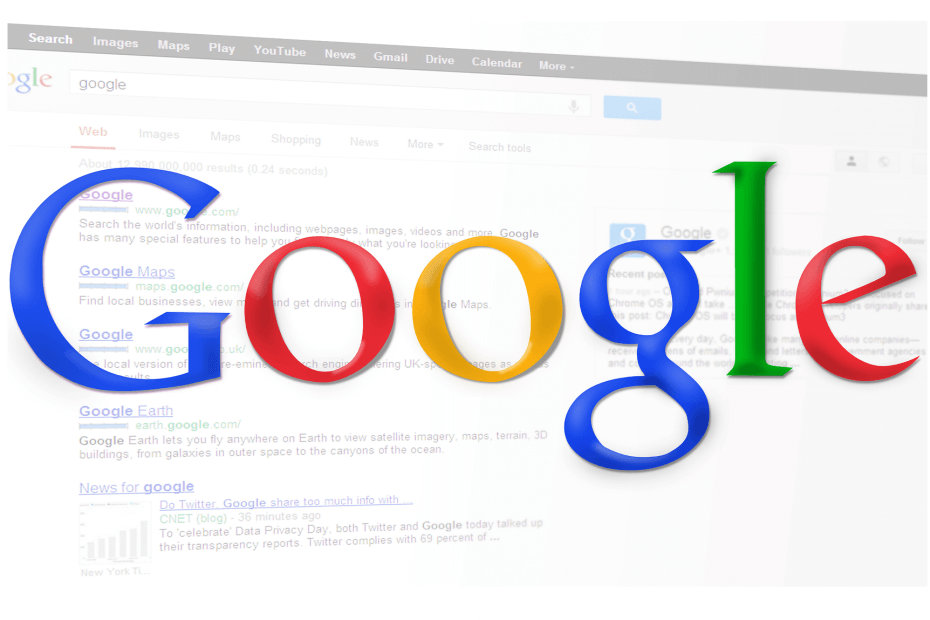
Αυτό το λογισμικό θα επιδιορθώσει κοινά σφάλματα υπολογιστή, θα σας προστατεύσει από την απώλεια αρχείων, κακόβουλο λογισμικό, αστοχία υλικού και θα βελτιστοποιήσετε τον υπολογιστή σας για μέγιστη απόδοση. Διορθώστε τα προβλήματα του υπολογιστή και αφαιρέστε τους ιούς τώρα σε 3 εύκολα βήματα:
- Κατεβάστε το εργαλείο επισκευής Restoro PC που συνοδεύεται από κατοχυρωμένες τεχνολογίες (διαθέσιμο δίπλωμα ευρεσιτεχνίας εδώ).
- Κάντε κλικ Εναρξη σάρωσης για να βρείτε ζητήματα των Windows που θα μπορούσαν να προκαλέσουν προβλήματα στον υπολογιστή.
- Κάντε κλικ Φτιάξ'τα όλα για να διορθώσετε ζητήματα που επηρεάζουν την ασφάλεια και την απόδοση του υπολογιστή σας
- Το Restoro κατεβάστηκε από 0 αναγνώστες αυτόν τον μήνα.
Ο διακομιστής DNS, συντομογραφία του Domain Name Server είναι ο τόπος διαχείρισης, συντήρησης και επεξεργασίας των ονομάτων τομέα Διαδικτύου. Ή με απλούς όρους, Διακομιστής DNS εκχωρεί ένα διεύθυνση IP
στον υπολογιστή σας, ώστε να είστε εύκολα αναγνωρίσιμοι στον παγκόσμιο ιστό. Και το κάνει μεταφράζοντας τα ονόματα τομέα σε διευθύνσεις IP.Ωστόσο, πολλές φορές ο διακομιστής ενδέχεται να σταματήσει να λειτουργεί εντελώς ή να έχει άλλα προβλήματα, όπως οι ιστοσελίδες που δεν φορτώνονται σωστά. Αυτό θα μπορούσε να οφείλεται σε κάποιο σφάλμα κατά την περικοπή, αν και σε ένα τέτοιο σενάριο, μια εύκολη και σίγουρη μέθοδος λήψης των πραγμάτων είναι η επανεκκίνηση του διακομιστή DNS. που είναι ακριβώς αυτό που συζητάμε σε αυτό το άρθρο.
Πώς μπορώ να διορθώσω ζητήματα επανεκκίνησης πελάτη DNS;
Λύση: Μέσω διεπαφής γραμμής εντολών
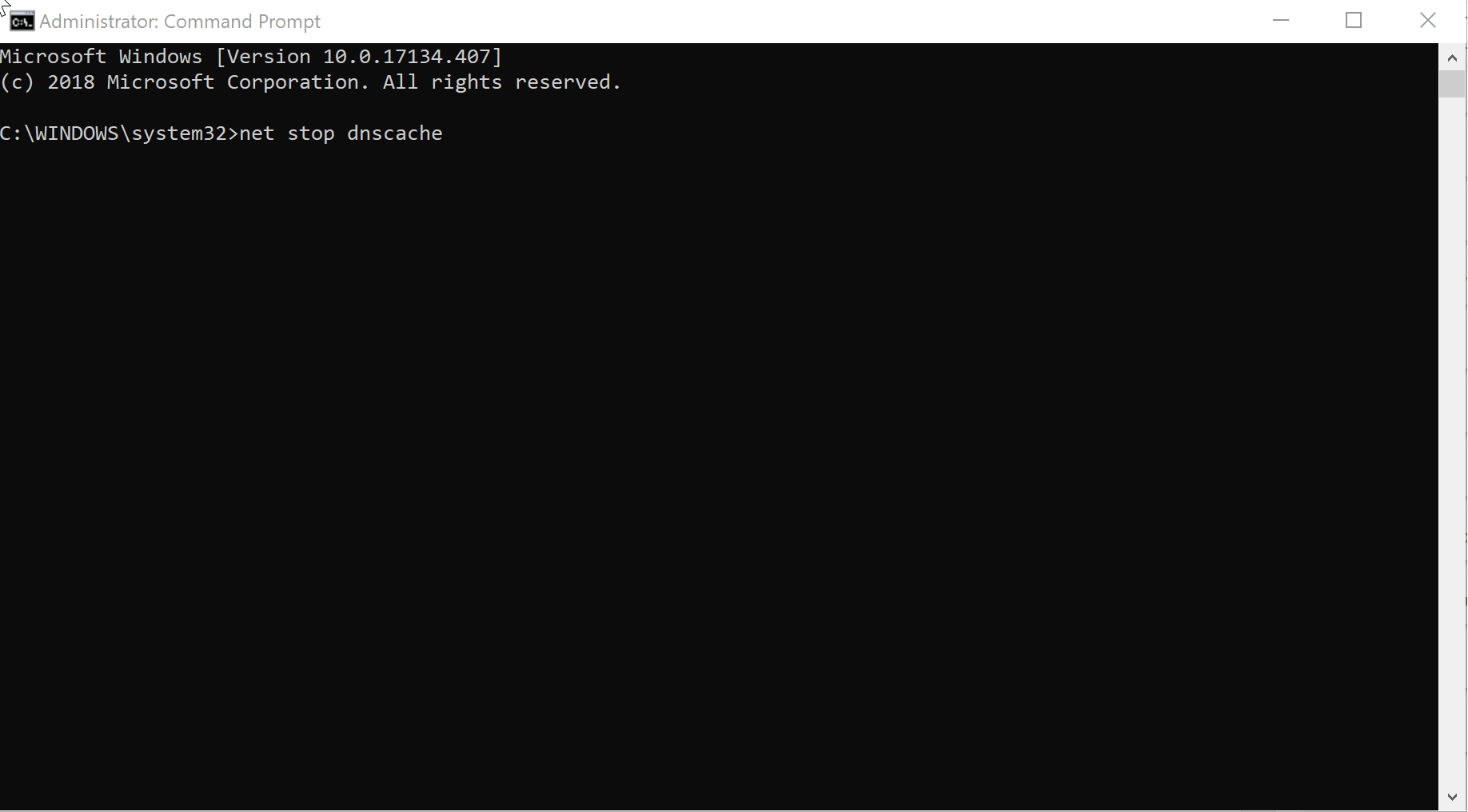
Έναρξη γραμμής εντολών: Μπορείτε να το κάνετε είτε κάνοντας κλικ στο Αρχή ακολουθούμενο από την επιλογή Τρέξιμο ή πατώντας απλά το Παράθυρα και Ρ κουμπί ταυτόχρονα. Οταν ο Τρέξιμο εμφανίζεται το πλαίσιο διαλόγου, πληκτρολογήστε cmd και πατήστε Εισαγω για να ξεκινήσετε το Γραμμή εντολών των Windows. Εναλλακτικά, μπορείτε απλά να πληκτρολογήσετε cmd στο Πλαίσιο αναζήτησης Cortana, κάντε δεξί κλικ στο Εφαρμογή γραμμής εντολών που δείχνει και επιλέξτε Εκτέλεση ως διαχειριστής.
Πληκτρολογήστε την εντολή καθαρή στάση dnscache και πατήστε εισαγω. αυτό θα να σταματήσει η υπηρεσία. Ωστόσο, ενδέχεται να χρειαστούν λίγα δευτερόλεπτα για να τεθεί σε ισχύ η εντολή.
Θα εμφανιστούν τα ακόλουθα μηνύματα:
- Η υπηρεσία διακομιστή DNS διακόπτεται.
- Η υπηρεσία διακομιστή DNS διακόπηκε με επιτυχία.
Στη συνέχεια, πληκτρολογήστε την εντολή καθαρή εκκίνηση dnscache και πατήστε Εισαγω. αυτό θα επανεκκίνηση Ωστόσο, ο διακομιστής DNS ενδέχεται να υπάρξει καθυστέρηση λίγων δευτερολέπτων για να συμβεί αυτό. Ο διακομιστής DNS λειτουργεί ως υπηρεσία στον υπολογιστή σας και η παραπάνω εντολή επανεκκινεί την υπηρεσία.
Το ακόλουθο μήνυμα πρέπει να επιβεβαιώσει τα παραπάνω.
- Ξεκινά η υπηρεσία διακομιστή DNS.
- Η υπηρεσία διακομιστή DNS ξεκίνησε με επιτυχία.
Λύση 2: Μέσω γραφικού περιβάλλοντος χρήστη
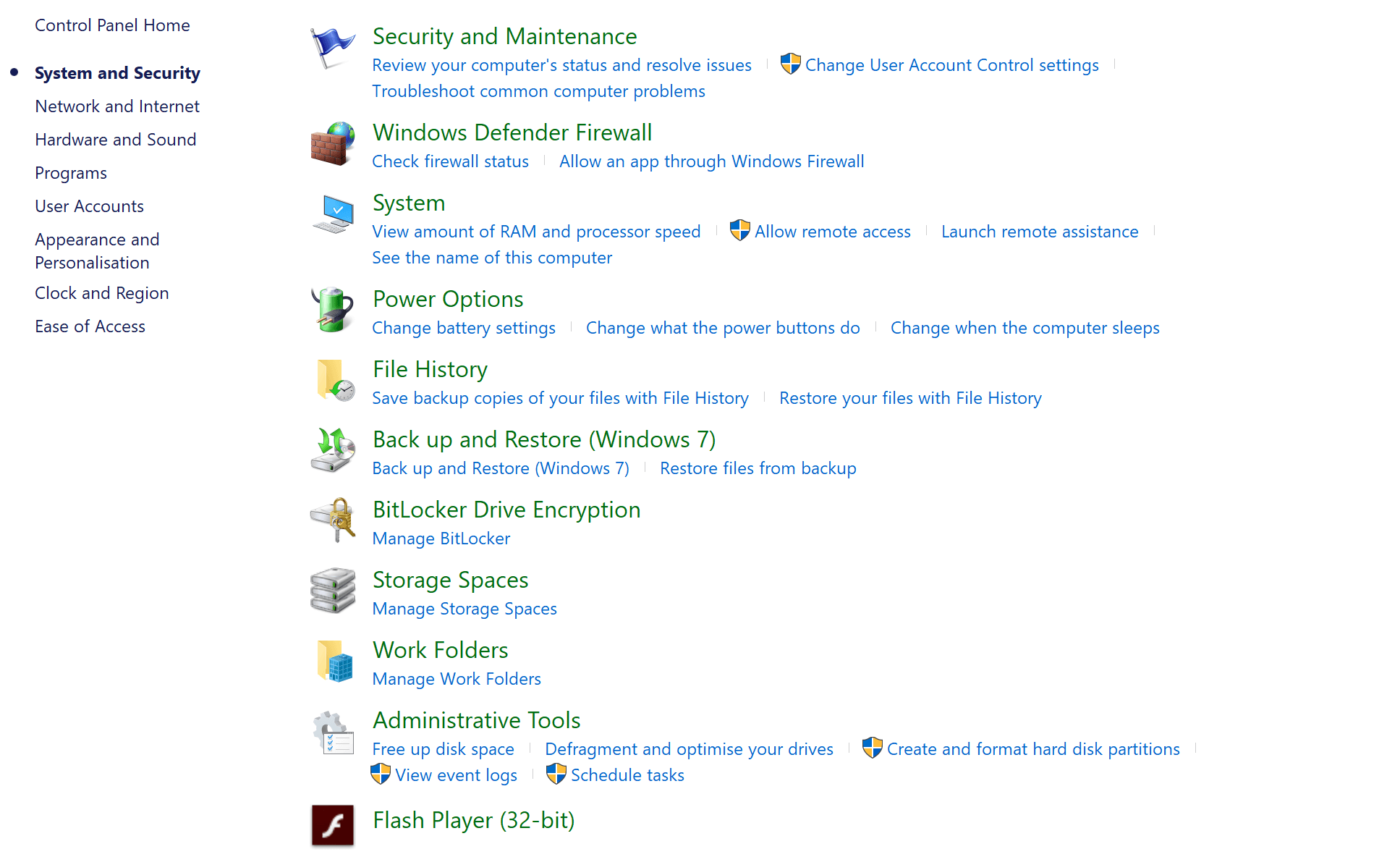
Εκκίνηση του πίνακα ελέγχου: Μπορείτε να το κάνετε κάνοντας κλικ στο Αρχή > Συστήματα Windows > Πίνακας Ελέγχου. Εναλλακτικά, μπορείτε επίσης να πληκτρολογήσετε Πίνακας Ελέγχου στο Πλαίσιο αναζήτησης Cortana και επιλέγοντας ανάλογα από τα αποτελέσματα αναζήτησης που εμφανίζονται. Μπορείτε επίσης να κάντε δεξί κλικ στο Αρχή μενού και επιλέξτε Μενού ελέγχου.
Υπό Πίνακας Ελέγχου, κάντε κλικ στο ΣΥΣΤΗΜΑ ΚΑΙ ΑΣΦΑΛΕΙΑ > Εργαλεία διαχείρισης και ανοίξτε Πρόσθετο DNS.
Από τη λίστα επιλογών στα αριστερά, εντοπίστε διακομιστή, κάντε δεξί κλικ πάνω του και επιλέξτε Όλες οι εργασίες. Εδώ, υπάρχουν Αρχή και Να σταματήσει επιλογές για έναρξη και διακοπή της υπηρεσίας αντίστοιχα.
Λύση 3: Για επανεκκίνηση του διακομιστή DNS σε έναν απομακρυσμένο διακομιστή
Αυτό γίνεται με τη βοήθεια του βοηθητικού προγράμματος που ονομάζεται sc που εγκαθίσταται μαζί με το λειτουργικό σύστημα μέχρι τώρα Windows Server 2003 ανησυχεί. Για να εκτελέσετε τις λειτουργίες έναρξης και διακοπής DNS, ακολουθεί αυτό που πρέπει να γίνει.
Για να σταματήσετε το DNS.
C:> sc \ matrix stop dns
SERVICE_NAME: dns
ΤΥΠΟΣ: 10 WIN32_OWN_PROCESS
ΚΡΑΤΟΣ: 3 STOP_PENDING
(ΑΠΕΝΕΡΓΟΠΟΙΗΜΕΝΟ, ΕΥΧΑΡΙΣΤΟ, ACCEPTS_SHUTDOWN)
WIN32_EXIT_CODE: 0 (0x0)
SERVICE_EXIT_CODE: 0 (0x0)
ΣΗΜΕΙΟ ΕΛΕΓΧΟΥ: 0x1
ΠΡΟΣΟΧΗ: 0x7530
Για να ξεκινήσετε το DNS.
C:> sc \ matrix έναρξη dns
SERVICE_NAME: dns
ΤΥΠΟΣ: 10 WIN32_OWN_PROCESS
ΚΡΑΤΟΣ: 2 START_PENDING
(NOT_STOPPABLE, NOT_PAUSABLE, IGNORES_SHUTDOWN))
WIN32_EXIT_CODE: 0 (0x0)
SERVICE_EXIT_CODE: 0 (0x0)
ΣΗΜΕΙΟ ΕΛΕΓΧΟΥ: 0x0
ΠΡΟΣΟΧΗ: 0x7d0
PID: 504
ΣΗΜΑΙΕΣ:
Αυτό είναι το μόνο που πρέπει να κάνετε.
Μπορείτε να ελέγξετε εάν τα πράγματα έχουν πράγματι επιλυθεί εκκινώντας οποιοδήποτε πρόγραμμα περιήγησης στο Διαδίκτυο και εισάγοντας ένα όνομα τομέα στη γραμμή διευθύνσεων. Εάν η σελίδα ξεκινήσει με επιτυχία, γνωρίζετε ότι έχετε επιλύσει το πρόβλημά σας.
Εν τω μεταξύ, εδώ είναι μερικοί επιπλέον πόροι που αξίζει να ρίξετε μια ματιά.
- Επιδιόρθωση: Δεν είναι δυνατή η αλλαγή της στατικής διεύθυνσης IP και του διακομιστή DNS στα Windows 10
- Τρόπος χρήσης του διακομιστή DNS 1.1.1.1 στον υπολογιστή σας Windows 10
- Επιδιόρθωση: Προβλήματα DNS στα Windows 10
 Εξακολουθείτε να αντιμετωπίζετε προβλήματα;Διορθώστε τα με αυτό το εργαλείο:
Εξακολουθείτε να αντιμετωπίζετε προβλήματα;Διορθώστε τα με αυτό το εργαλείο:
- Κάντε λήψη αυτού του εργαλείου επισκευής υπολογιστή βαθμολογήθηκε Μεγάλη στο TrustPilot.com (η λήψη ξεκινά από αυτήν τη σελίδα).
- Κάντε κλικ Εναρξη σάρωσης για να βρείτε ζητήματα των Windows που θα μπορούσαν να προκαλέσουν προβλήματα στον υπολογιστή.
- Κάντε κλικ Φτιάξ'τα όλα για την επίλυση προβλημάτων με τις κατοχυρωμένες τεχνολογίες (Αποκλειστική έκπτωση για τους αναγνώστες μας).
Το Restoro κατεβάστηκε από 0 αναγνώστες αυτόν τον μήνα.

![Chrome //net-internals/#dns mobile [¿Qué es?]](/f/a479d2d6d4b1d73726cc33b0836f73e6.png?width=300&height=460)
